Yaratıcı özgürlük, güçlü teknoloji ile birleşiyor - Sorasayesinde kendi Preset'lerinizive Loop'larınızıoluşturabilirsiniz. Bu kılavuzda, Preset'lerinizi nasıl istediğiniz gibi tasarlayacağınızı ve her klipten nasıl sorunsuz bir Loop oluşturabileceğinizi öğreneceksiniz. Bu sayede sosyal medya ve diğer platformlar için mükemmel bir şekilde hazırlıklı olacaksınız. Hadi hemen başlayalım!
En önemli bulgular
- Kendi özel Preset'lerinizi oluşturabilir ya da mevcut Preset'leri seçebilirsiniz.
- Preset yönetimi, size özel video stilleri oluşturmanıza olanak tanır.
- Loop işlevi ile sosyal medya için sonsuz Loop'lar oluşturabilirsiniz.
Adım Adım Kılavuz
Adım 1: Preset Oluşturma
İlk Preset'inizi oluşturmak için Sora'yı açın ve Preset alanına gidin. Burada farklı şablonlar arasından seçim yapabilir veya yeni bir Preset oluşturabilirsiniz. Yeni bir Preset oluşturmak için artı simgesine tıklayın. Preset'inize benzersiz bir isim verin, örneğin "Simpsonlar". Preset'in açıklamasını net ve öz bir şekilde oluşturduğunuzdan emin olun - bu örnekte, "her şey Simpsonlar animasyon dizisinin görünümünde" yazabilirsiniz, böylece istenen sonucu elde edersiniz.
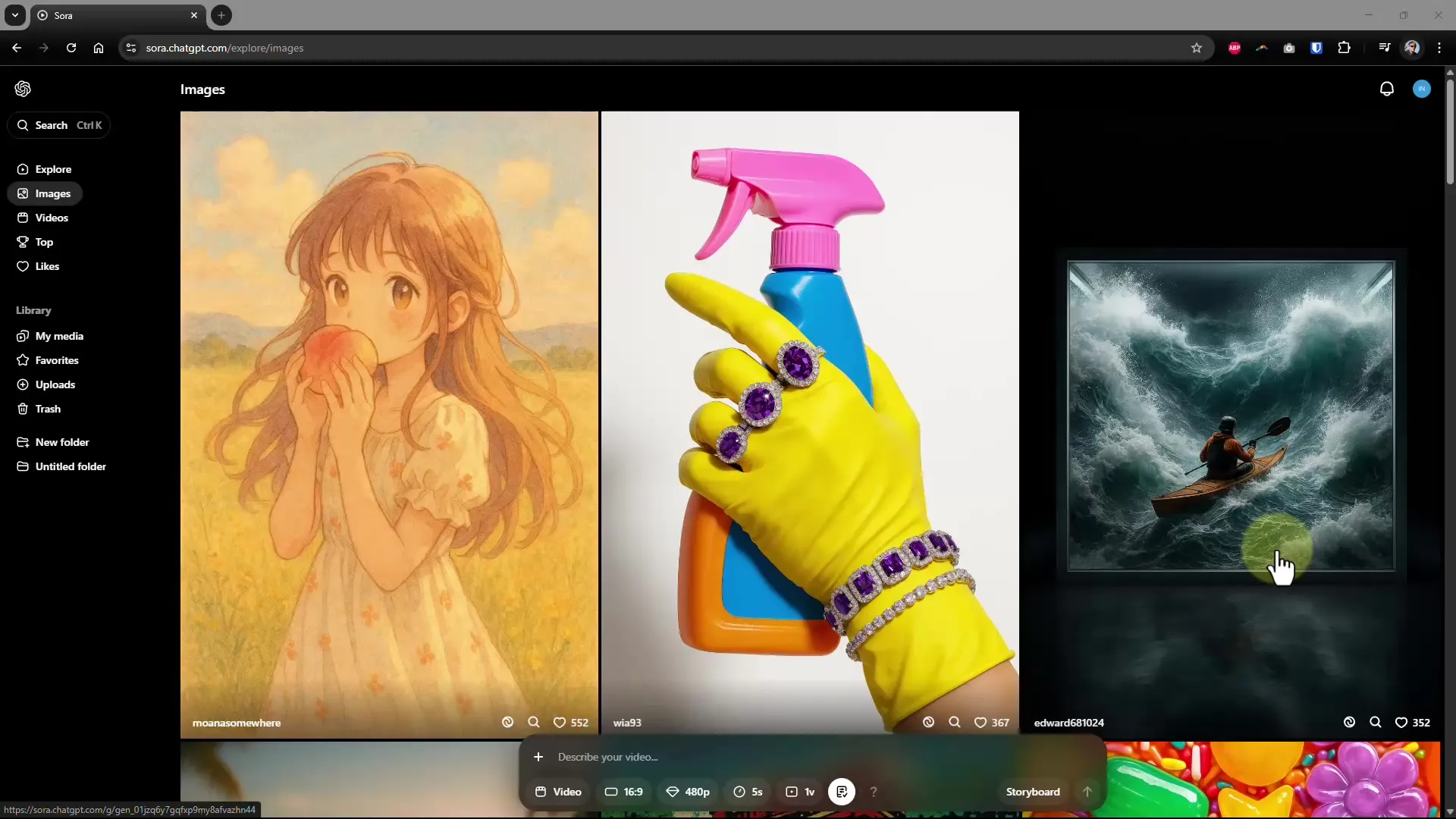
Adım 2: Bir Preset'i Özelleştirme
Preset'inizi oluşturduktan sonra, bireysel öğeleri daha da özelleştirebilirsiniz. Örneğin, "Lego Stop Motion Animasyon" tarzında bir Preset oluşturmak istiyorsanız, açıklamanızı kameranın hareketlerini de içerecek şekilde rafine etmelisiniz. Bu, Yapay Zekanınistenen video stilini daha iyi anlamasına yardımcı olur. Kaydettikten sonra Preset düzenleme için hazır hale getirilecektir.
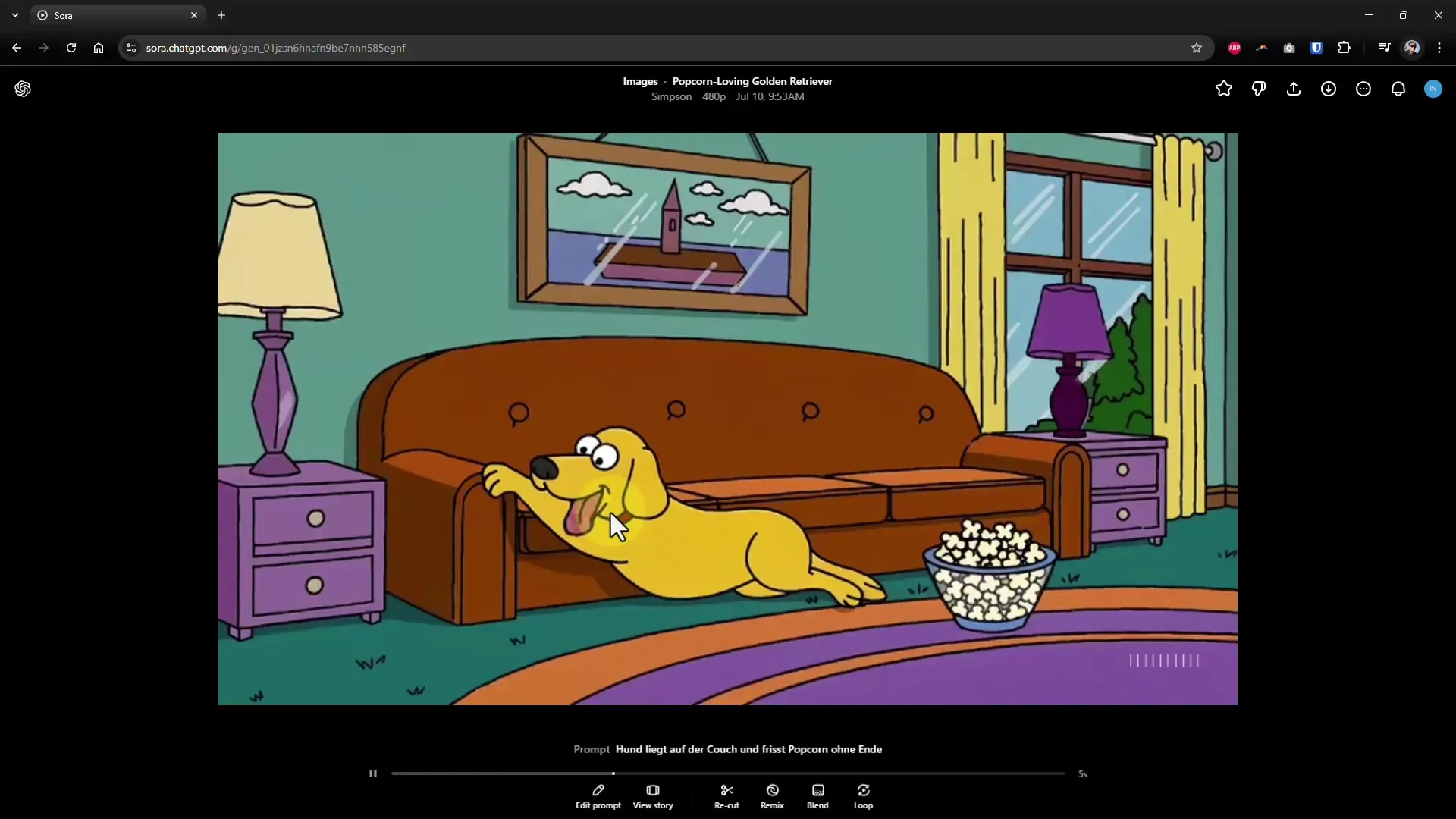
Adım 3: Video Oluşturma
Artık Preset'iniz ayarlandığına göre, video oluşturma işlemine başlayabilirsiniz. Tanımladığınız Preset stilini kullanarak, yaratıcı konseptinize uygun bir video oluşturun. Üretim sırasında içeriği tam olarak bilmiyor olabilirsiniz, ancak Yapay Zeka'nın istenen stili iyi bir şekilde uygulayıp uygulamadığını hızlıca göreceksiniz.
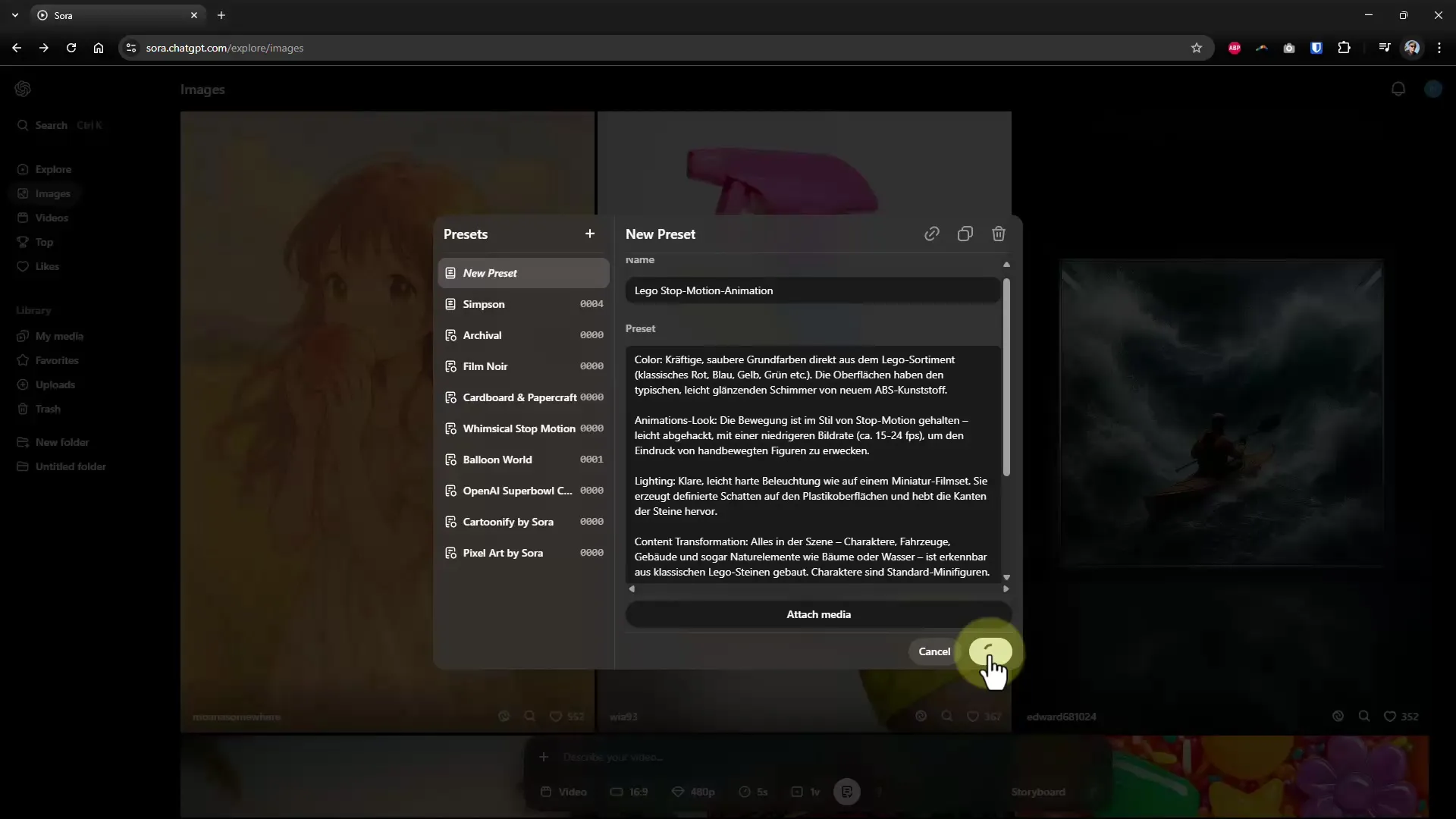
Adım 4: Sonucu Gözlemleme
Video oluşturulduktan sonra, sonucu kontrol etmek için zaman ayırın. Bunun, istediğiniz stile uygun olup olmadığını görün. Bir örnek, Lego figürleri ile çalışan bir klip olabilir. Görsellik ve animasyon belirgin olmalıdır. Burada, video içerisindeki küçük detaylara dikkat etmeniz önemlidir, böylece gerekli ayarlamaları yapabilirsiniz.
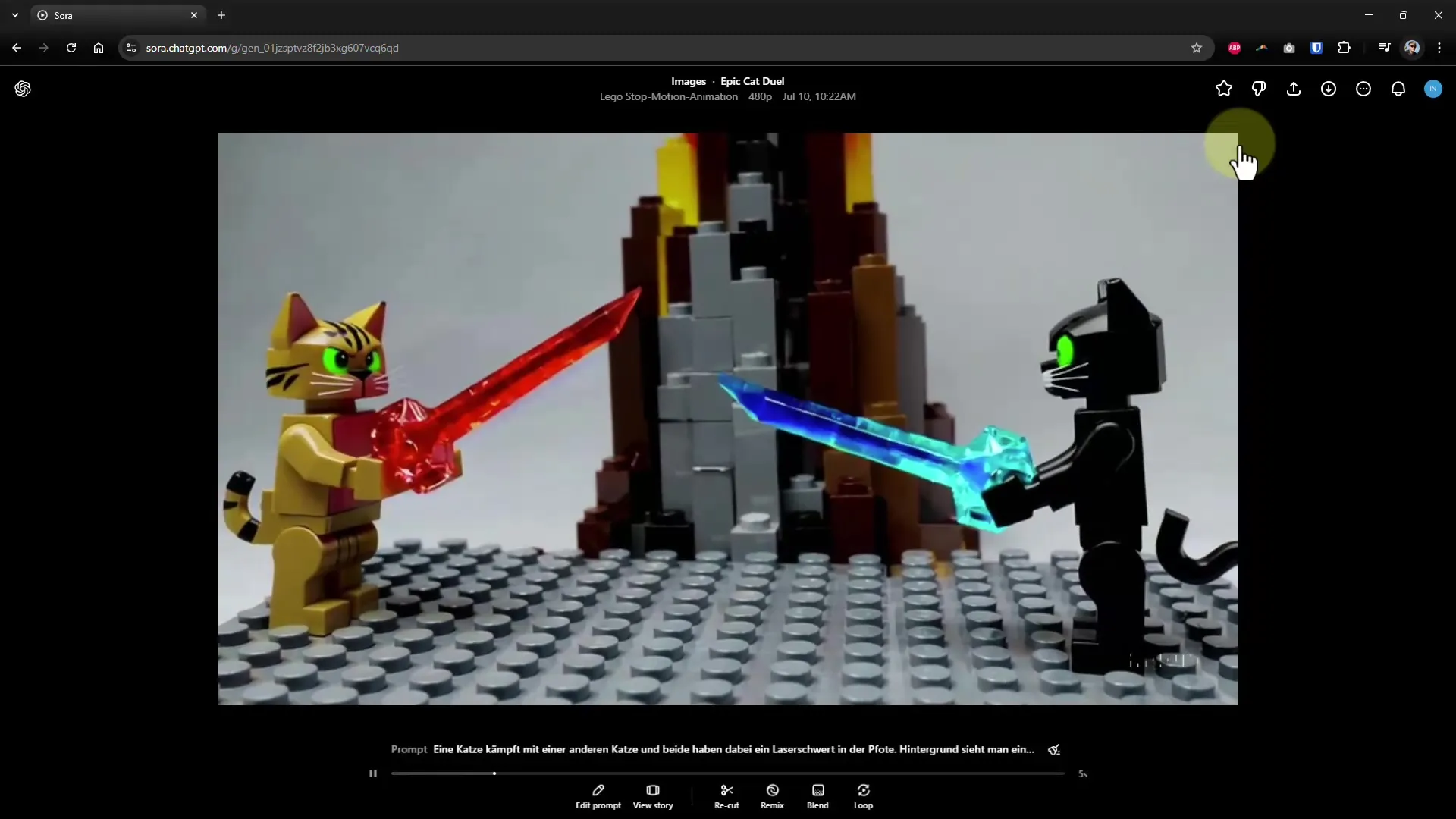
Adım 5: Loop İşlevini Kullanma
Eğer oluşturduğunuz videodan memnunsanız, bunun sonsuz bir şekilde tekrarlanmasını isteyebilirsiniz. Bu, sosyal medya kullanımında kritik bir adımdır. Bu Loop işlevini kullanmak için Loop simgesine tıklayın. Daha sonra videoda loop yapmak istediğiniz belirli yerleri seçin. İstenilen etkiye bağlı olarak normal, kısa veya uzun bir Loop seçebilirsiniz.
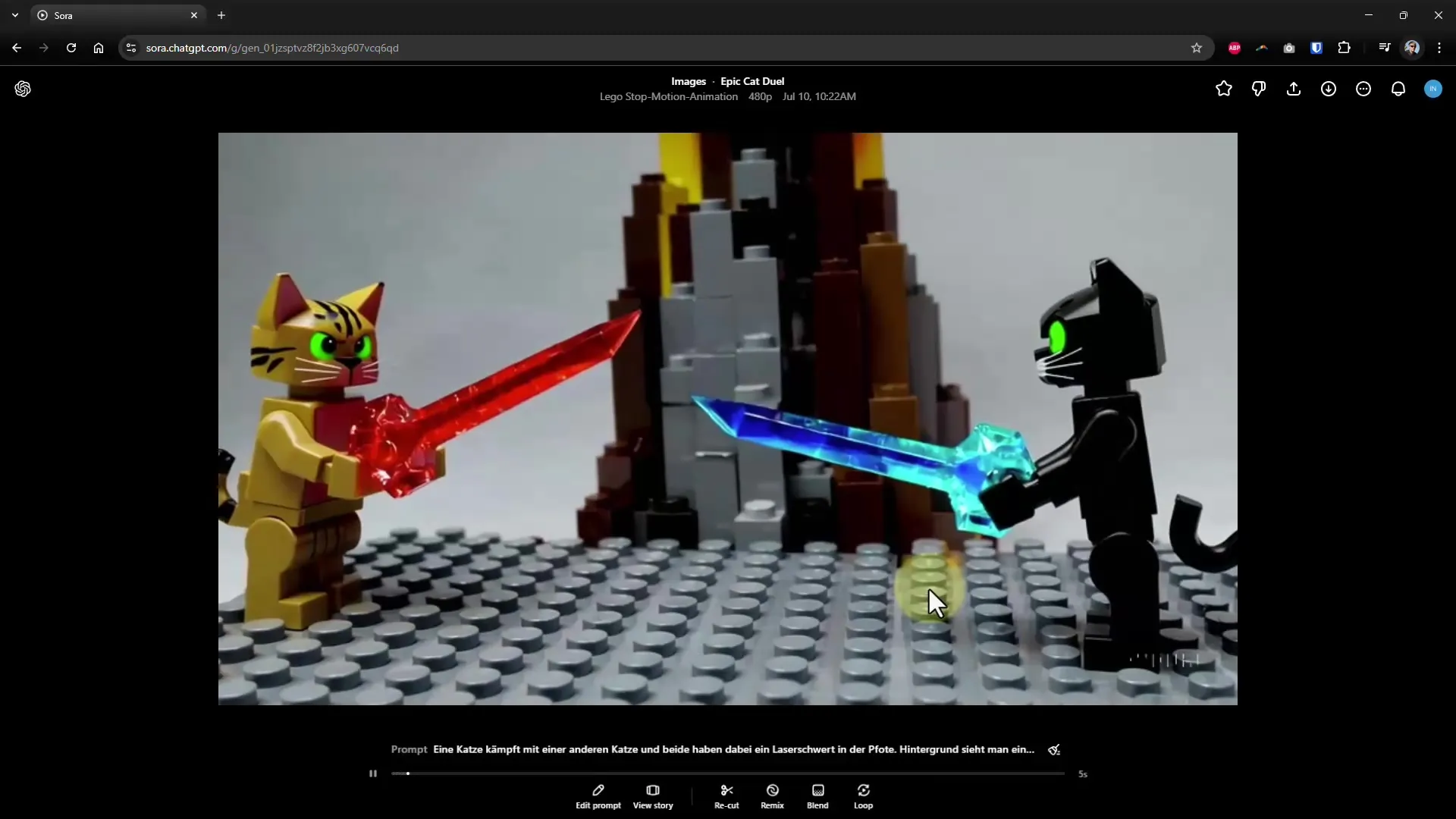
Adım 6: Videoyu Loop Olarak Kontrol Etme
Loop'u ayarladıktan sonra, artık Yapay Zeka size nihai Loop'u sunmayı bekliyor. Nihai sonucu kontrol ederek, videonun başlangıç ve bitişi arasında geçişin sorunsuz olduğundan emin olun. İyi tasarlanmış bir Loop, sanki başlangıcı ve sonu yokmuş gibi görünmelidir, bu da izleyicilerin ilgisini çeker.
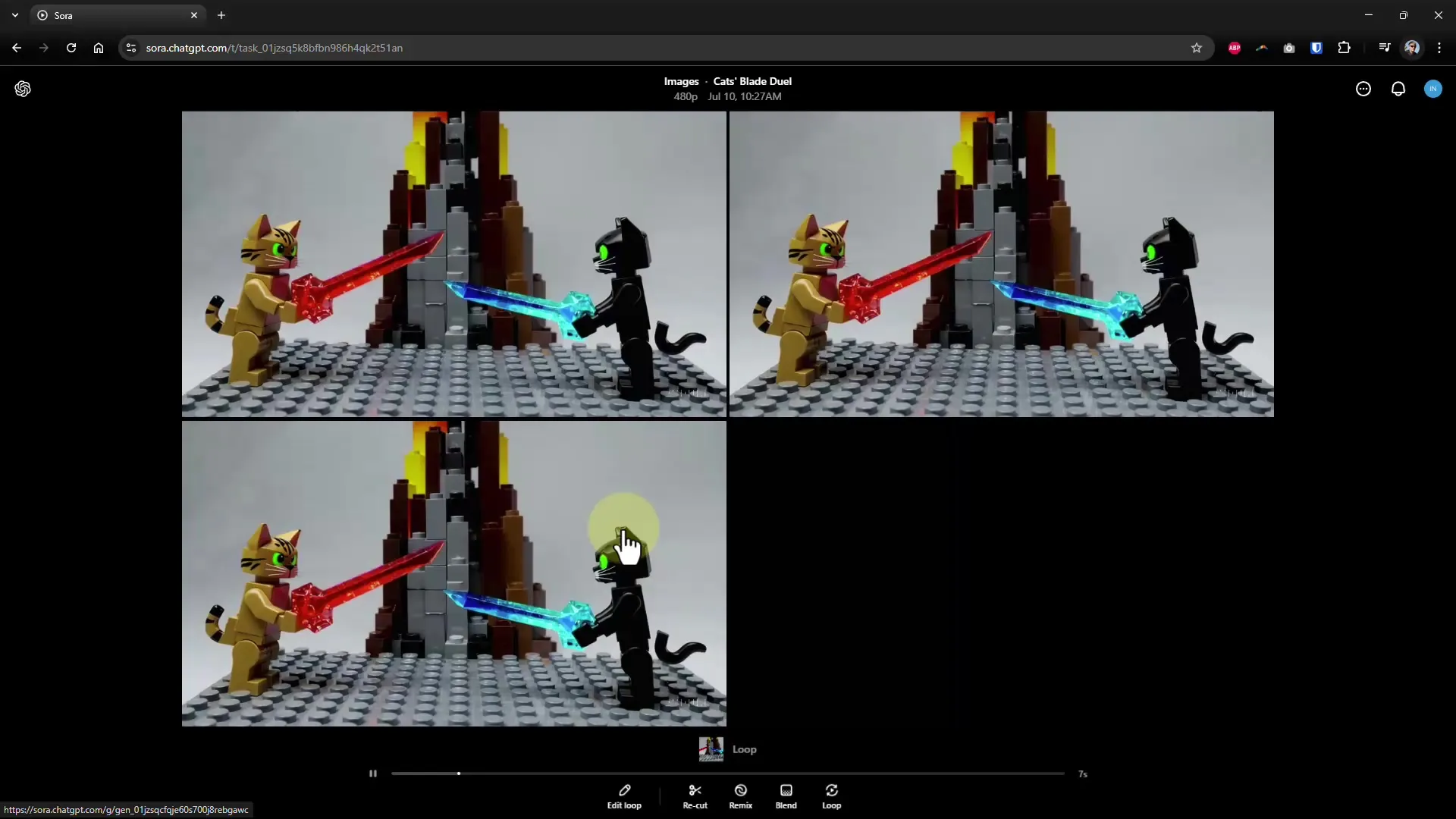
Özet – Yapay Zekanın Yönetmenine Dön: Sora'da Kendi Preset'lerinizi ve Loop'larınızı Oluşturun
Yaratıcı fikirlerinizi Sora'da bireysel Preset'ler ve Loop'lar aracılığıyla sunmak, düzenleme olanaklarınızın kapsamını artırmanın harika bir yoludur. Yukarıda belirtilen adımları kullanarak kendi benzersiz stillerinizi oluşturun ve videolarınızın sosyal medya üzerinde etkileyici görünmesini sağlayın.


